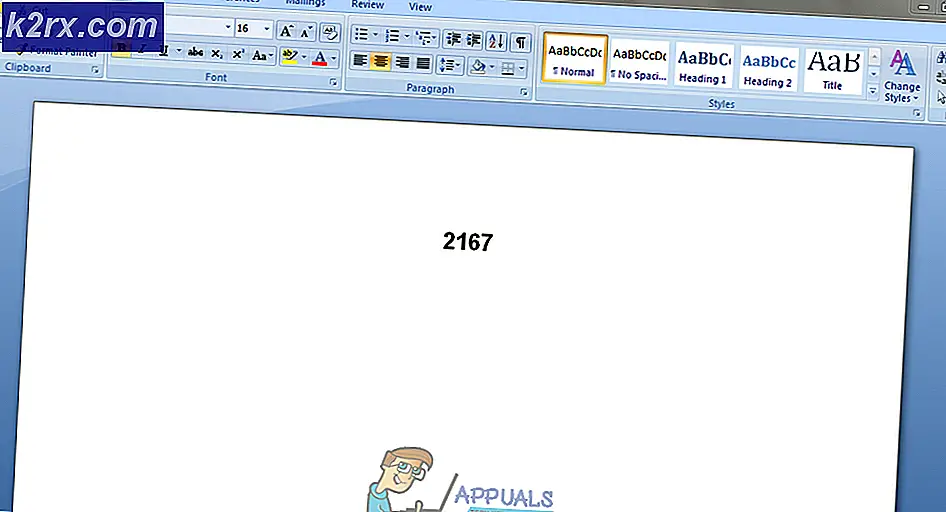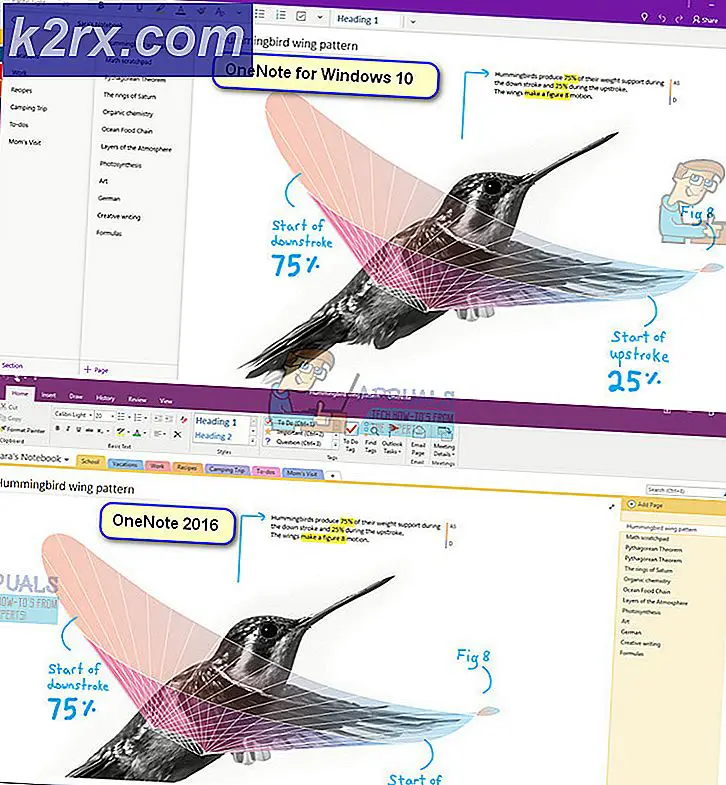DirectDraw-fel när du spelar äldre spel på Windows 10?
Vissa Windows 10-användare stöter på DirectDraw-fel 16385 (eller en annan felkod) när du försöker spela äldre spel som Diablo, Diablo II eller Age of Empires på en Windows 10-dator.
Efter att ha undersökt denna speciella fråga noggrant visar det sig att det finns flera olika scenarier där just denna fråga kommer att uppstå. Här är en lista över potentiella orsaker som kan utlösa den här felkoden:
Nu när du känner till alla potentiella synder som kan vara ansvariga för uppenbarelsen av detta DirectDraw-fel på Windows 10 när du försöker spela äldre spel, här är en lista över bekräftade metoder som andra berörda användare framgångsrikt har använt för att komma till botten i det här problemet:
Metod 1: Tvinga spelet att köras i Window Mode
Enligt många drabbade användare kan du kanske åtgärda detta specifika DirectDraw-problem genom att ändra egenskapsskärmen för det äldre spel som körs så att du tvingar det att köra i fönsterläge.
Konstigt nog, detta slutar ta bort DirectDraw krav på många äldre spel inklusive Diablo I och Diablo II. Du kan genomdriva den här lösningen genom att öppna fliken Genvägar och lägga till-w”I slutet av målet.
Om du inte har provat den här korrigeringen ännu, följ instruktionerna nedan för att konfigurera äldre spels egenskaper så att det tvingas köras i fönsterläge:
- Navigera till platsen där du installerade det äldre spelet (eller högerklicka på spelets genväg) och klicka på Egenskaper från snabbmenyn som just dykt upp.
- När du väl är inne i Egenskaper klicka på skärmen Genväg fliken och lägg sedan till ”-w' i slutet av Mål textruta och slå Tillämpa för att tvinga spelet att köra i fönsterläge.
- Efter att ändringarna har sparats dubbelklickar du normalt på spelet och ser om du nu kan spela spelet i fönsterläge utan att se samma typ av fel.
Om du fortfarande slutar se DirectDraw fel även efter att du framgångsrikt har modifierat egenskapsskärmen för det äldre spelets huvudsakliga körning, gå ner till nästa möjliga fix nedan.
Metod 2: Köra spelet i kompatibilitetsläge
Om den första metoden inte fungerade i ditt fall är nästa sak du bör försöka att tvinga den huvudsakliga körningen att köra i kompatibilitetsläge med en OS-version som det äldre spelet ursprungligen utvecklades för att fungera på. Denna speciella fix bekräftades vara effektiv av många Windows 10-användare som tidigare inte kunde köra Age of Empire.
Du kan tvinga den körbara körningen i kompatibilitetsläge antingen genom att köra Kompatibilitetsfelsökare och tillämpa den rekommenderade korrigeringen. Efter att ha testat denna Windows 10-funktionalitet är vår rekommendation dock att genomföra denna ändring manuellt från Egenskapsskärmen för att säkerställa att du väljer rätt äldre operativsystem.
Om du inte har provat den här lösningen ännu, följ instruktionerna nedan för att tvinga det äldre spelet att köras i kompatibilitetsläge:
- Högerklicka på den huvudsakliga körningen av det äldre spelet (eller spelets genväg som du använder för att starta spelet) och välj Egenskaper från snabbmenyn som just dykt upp.
Notera: Om du vill prova Kompatibilitet felsökaren först, klicka på Felsök kompatibilitet från samma meny.
- Inuti Egenskaper skärmen för den äldre spelgenvägen / körningen, klicka på Kompatibilitet fliken från menyn högst upp.
- När du är inne på fliken kompatibilitet markerar du rutan som är kopplad tillKör programmet i kompatibilitetsläge föroch välj sedan Windows XP (Service Pack 3) från listan över tillgängliga alternativ.
- Klicka på Tillämpa för att spara ändringarna, starta sedan spelet och se om problemet nu är löst.
Om du fortfarande stöter på samma typ av DirectDraw-fel 16385även efter att du har tvingat det äldre spelet att köra i kompatibilitetsläge, gå ner till nästa möjliga fix nedan.
Metod 3: Aktivera Direct Play och .NET 3.5
En annan ganska vanlig orsak som kan orsaka detta fel är en förekomst där det äldre spelet du försöker göra på din Windows 10-dator kräver att Direct Play och .NET Framework 3.5 är aktiverat - Dessa tekniker är föråldrade nu och är inaktiverade som standard på Windows 10.
Om den ursprungliga utvecklaren av spelet inte har uppdaterat spelet för att använda de nyare motsvarigheterna till Direct Play och .NET Framework 3.5, är det enda sättet att fixa DirectDraw-fel 16385är att återaktivera dessa två äldre komponenter från Windows-funktionsmenyn i Windows 10.
Denna metod bekräftades vara effektiv av många användare som tidigare behandlade problemet på Windows 10. Här är vad du behöver göra för att aktivera Direct Play och .NET Framework 3.5:
- Tryck Windows-tangent + R att öppna upp en Springa dialog ruta. Skriv sedan 'Appwiz.cpl' inuti textrutan och tryck Stiga på för att öppna upp Program och funktioner meny. När du uppmanas av UAC (användarkontokontroll), klick Ja för att bevilja admin-åtkomst.
- När du väl är inne i Program och funktioner klicka påSlår på eller av egenskaper i Windowsfrån den vertikala menyn till vänster.
Notera: När du uppmanas av UAC (användarkontokontroll), klick Ja för att bevilja admin-åtkomst.
- När du är inne i Windows-funktionsmenyn, börja med att markera rutan som är associerad med.NET Framework 3.5 (inkluderar .NET 2.0 och 3.0)och klicka på Ja vid bekräftelsemeddelandet.
- Markera sedan rutan associera med Äldre komponenter, expandera sedan menyn och aktivera Direktspel innan du klickar på Ok för att spara ändringarna.
- Bekräfta åtgärden, starta om datorn och starta det äldre spelet igen för att se om du lyckats fixa problemet DirectDraw-fel 16385.
Om problemet fortfarande inte löses, gå ner till nästa möjliga åtgärd nedan.
Metod 4: Använda dgVoodo Wrapper
Om ingen av metoderna ovan har fungerat i ditt fall bör du överväga att använda ett omslag (som dgVoodoo) som kan konvertera gamla grafik-API: er till Direct3D 11 eller Direct3D 12 så att du kan återge spelet på nyare operativsystem som Windows 8.1 och Windows 10.
Använda ett omslag som dgVoodoo kommer att sluta fixa majoriteten av kompatibilitets- och renderingsproblem som kan ligga bakom uppenbarelsen av DirectDraw-felsom du ser när du försöker spela ett äldre spel. Utöver detta kan du också använda omslag för att möjliggöra olika åsidosättningar, förbättring och använda dem tillsammans med andra verktyg från tredje part för att förbättra eller förbättra spelupplevelsen.
Om ingen av de andra metoderna ovan har tillåtit dig att åtgärda detta problem, följ instruktionerna nedan för att ladda ner och använda dgVoodoo 2 för att kringgå DirectDraw-felet och spela det äldre spelet på din Windows 10-dator:
- Besök den officiella nedladdningssidan för dgVoodoo2 och klicka på hyperlänken som är associerad med stabil version av dgVoodoo.
- När nedladdningen är klar, använd ett verktyg som WinRar, WinZip eller 7Zip för att extrahera innehållet i dgVoodoo mapp i en bekväm mapp.
- När verktyget har extraherats dubbelklickar du på den huvudsakliga körbara filen och följer den officiella dokumentationen för att konfigurera den för det äldre spelet du försöker göra i Windows 10.
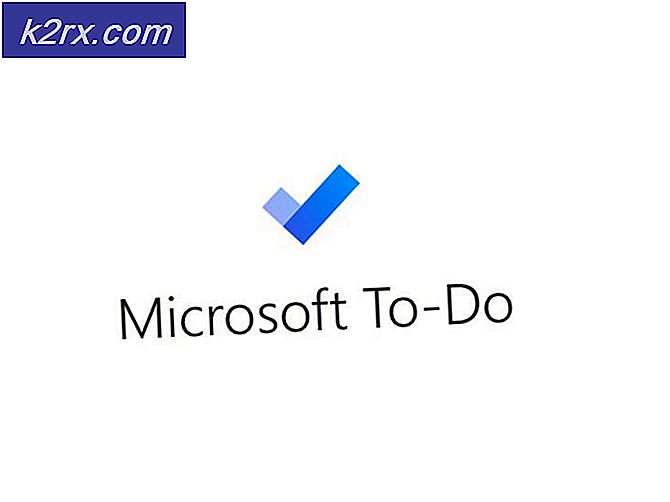


![[Fix] Xbox One-felkod 0X80070BFA](http://k2rx.com/img/106516/fix-xbox-one-error-code-0x80070bfa-106516.png)